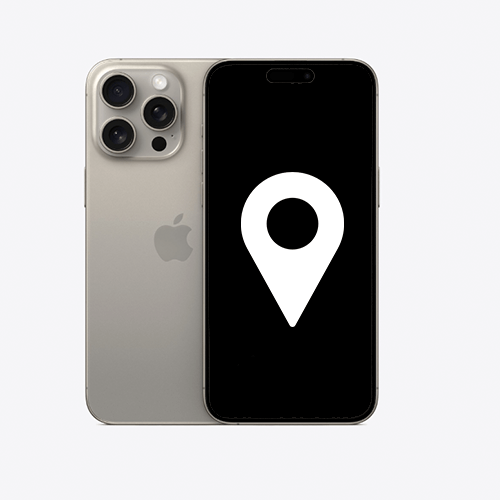
"फाइंड माई आईफोन" ऐप्पल उपयोगकर्ताओं के लिए एक आवश्यक सुविधा है, जो डिवाइस ऑफ़लाइन होने पर भी खोए हुए या गुम हुए आईफोन का पता लगाने में मदद करती है। हालाँकि इसके लाभ महत्वपूर्ण हैं, कुछ उपयोगकर्ताओं को गोपनीयता संबंधी चिंताएँ हो सकती हैं, वे अपना उपकरण बेचने की तैयारी कर रहे होंगे, या इसे अक्षम करने के अन्य कारण हो सकते हैं। यह मार्गदर्शिका विस्तृत चरण प्रदान करती है कैसे करने के लिए विभिन्न परिदृश्यों और आवश्यकताओं को ध्यान में रखते हुए 'फाइंड माई आईफोन' को बंद करें।
'फाइंड माई आईफोन' क्या है?
'फाइंड माई आईफोन' एक उन्नत ऐप्पल सेवा है जो आपके खोए हुए या गुम हुए डिवाइस का पता लगाने में आपकी मदद करती है। सेटिंग्स, फाइंड माई ऐप या iCloud.com में 'फाइंड माई' सुविधा के माध्यम से पहुंच योग्य, यह आपको अपना डिवाइस ढूंढने देता है और स्थान साझा करें दोस्तों और परिवार के साथ. हालाँकि, 'फाइंड माई आईफोन' को अक्षम करने का मतलब है कि अब आप इसका उपयोग अपने डिवाइस का पता लगाने, लॉक करने या मिटाने के लिए नहीं कर सकते हैं।
"मेरा आईफोन ढूंढें" बंद करें: तैयारी के चरण
'फाइंड माई आईफोन' को अक्षम करने का निर्णय निम्न कारणों से हो सकता है सुरक्षा की सोच, अपना फ़ोन बेचने की आवश्यकता, या बस एक व्यक्तिगत पसंद। आपका कारण जो भी हो, इस सुविधा को बंद करना एक सीधी प्रक्रिया है।
सुनिश्चित करें कि आपके डेटा को संरक्षित करने के लिए आपके iPhone का बैकअप लिया गया है। अपने Apple ID क्रेडेंशियल तैयार रखें, क्योंकि वे इस प्रक्रिया में महत्वपूर्ण हैं।
चरण-दर-चरण मार्गदर्शिका: 'फाइंड माई आईफोन' को कैसे बंद करें
हमारी चरण-दर-चरण मार्गदर्शिका में आपका स्वागत है कैसे बंद करें 'मेरा आई फोन ढूँढो'। चाहे गोपनीयता के लिए, अपने डिवाइस को बिक्री के लिए तैयार करना हो या अन्य कारणों से, यह व्यापक मार्गदर्शिका सुनिश्चित करती है कि आप इस सुविधा को सुरक्षित और कुशलता से अक्षम कर सकते हैं। आपको डेवलपर या बनने की आवश्यकता नहीं है डेवलपर मोड का उपयोग करें इसके लिए। आइए गोता लगाएँ।
- चरण 1: 'फाइंड माई' सेटिंग्स तक पहुँचना: सबसे पहले, अपने फोन की सेटिंग में 'फाइंड माई' ढूंढें। 'सेटिंग्स' पर जाएं, अपने नाम पर क्लिक करें और 'फाइंड माई' चुनें।
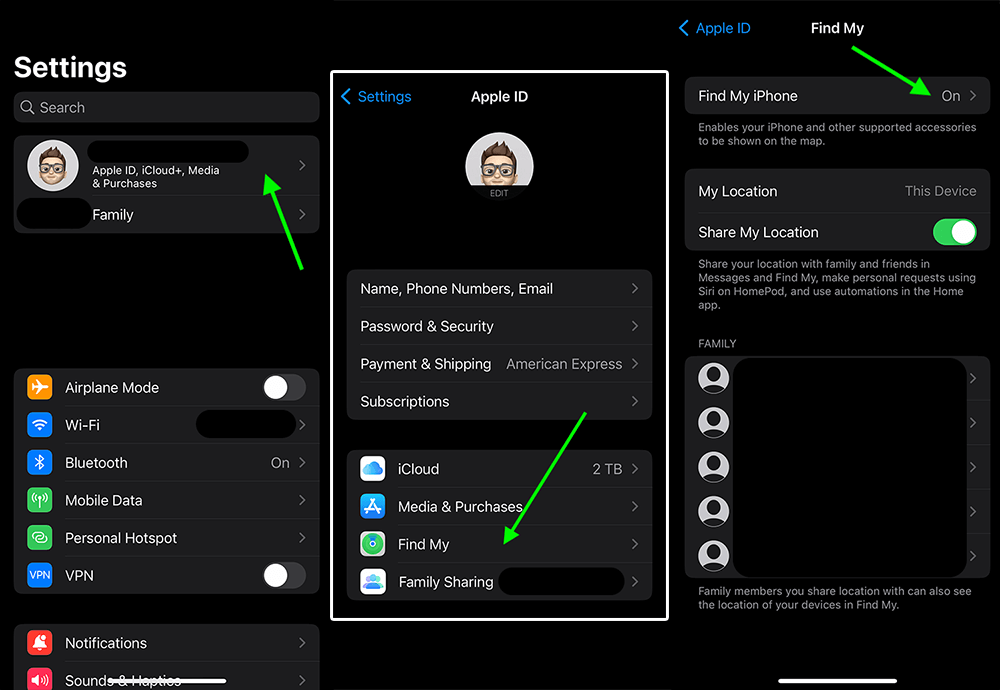
- चरण 2: सुविधा को निष्क्रिय करना: 'फाइंड माई' में, आप कर सकते हैं बंद करें 'फाइंड माई आईफोन' को हरे से ग्रे में टॉगल करके। सुरक्षा के लिए आपसे अपना ऐप्पल आईडी पासवर्ड इनपुट करने के लिए कहा जाएगा।
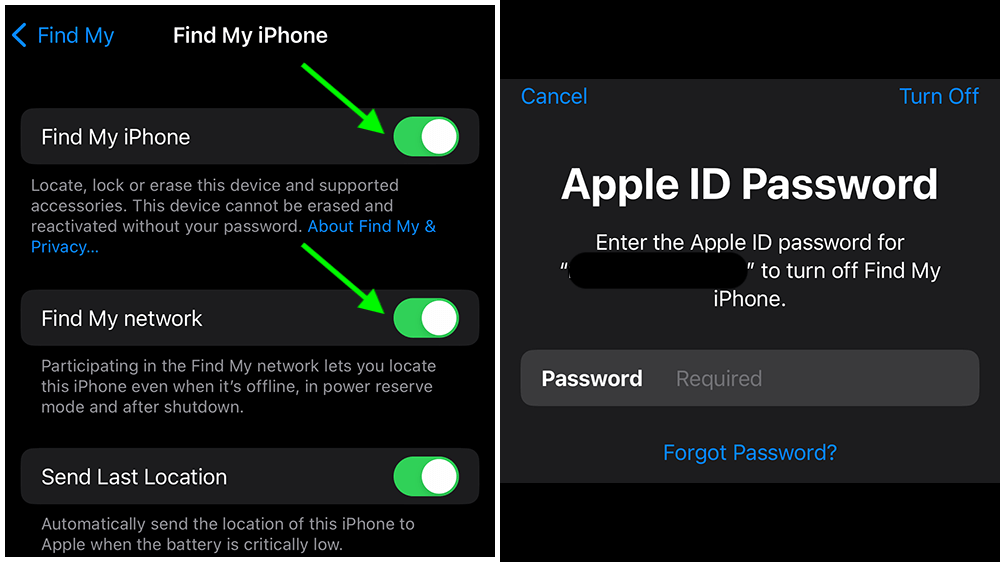
- चरण 2a: वैकल्पिक रूप से, या इसके अतिरिक्त, आप "मेरा नेटवर्क ढूंढें" फ़ंक्शन को निष्क्रिय कर सकते हैं। इस मामले में आप अपना फ़ोन चालू होने पर ढूंढ सकते हैं, लेकिन बंद होने पर नहीं। साथ ही, जब आप इस फ़ंक्शन को बंद कर देंगे तो Apple AirTags ठीक से काम नहीं करेगा। इसे बंद करने से पहले आपसे पूछा जाएगा कि क्या आप वाकई इसे करना चाहते हैं।
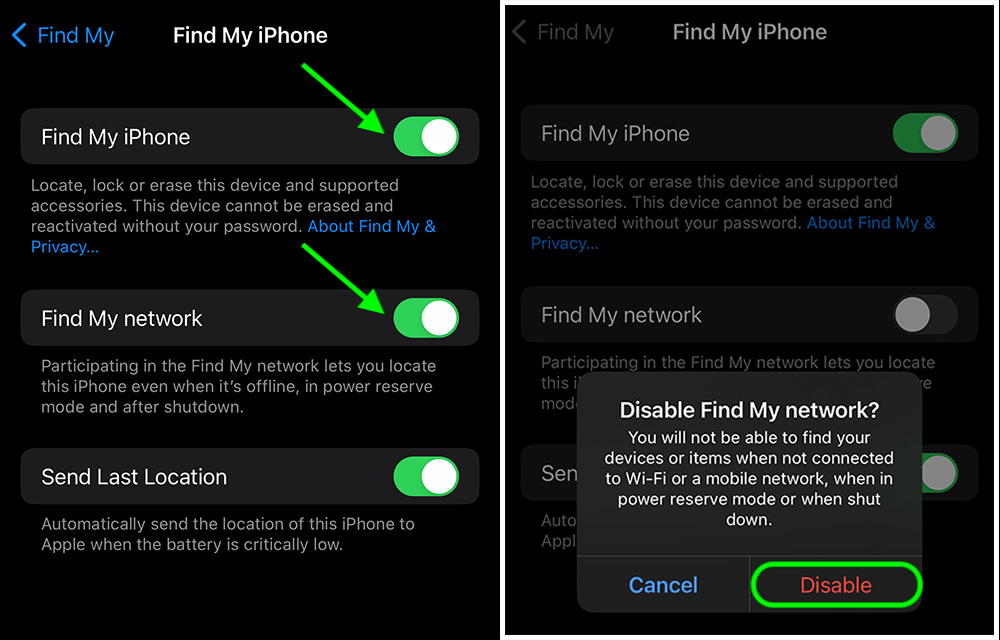
- चरण 3: निष्क्रियता का सत्यापन: अक्षम करने के बाद, यह सुनिश्चित करने के लिए सेटिंग्स पर दोबारा जाएं कि 'फाइंड माई आईफोन' सफलतापूर्वक बंद हो गया है।
वीडियो ट्यूटोरियल:
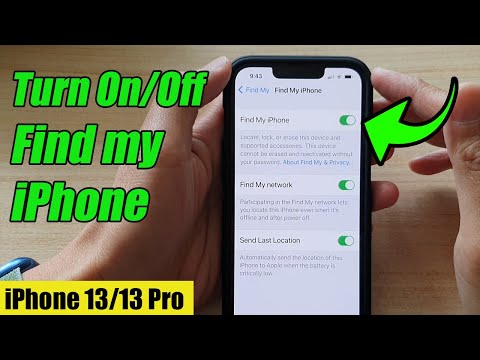
अतिरिक्त तरीके और विचार
आईक्लाउड को अक्षम करना
'फाइंड माई' को बंद करने का दूसरा तरीका आईक्लाउड को अक्षम करना है। 'सेटिंग्स' पर जाएं, अपने नाम पर क्लिक करें और 'आईक्लाउड' चुनें, जहां आप सभी आईक्लाउड सुविधाओं को बंद कर सकते हैं।
'फाइंड माई आईफोन' को स्थायी रूप से अक्षम करना
'फाइंड माई आईफोन' को स्थायी रूप से अक्षम करने के लिए, खासकर यदि आपके पास अब डिवाइस नहीं है, तो iCloud.com या फाइंड माई ऐप का उपयोग करें। आप डिवाइस को अपनी डिवाइस सूची से मिटा और हटा सकते हैं, जो एक्टिवेशन लॉक को भी अक्षम कर देता है।
सामान्य समस्याओं का निवारण: फ़ीचर निष्क्रियकरण समस्याओं का समाधान
यदि आपको कोई समस्या आती है, तो अपना इंटरनेट कनेक्शन जांचें, अपने डिवाइस को पुनरारंभ करें और सुनिश्चित करें कि आप सही ऐप्पल आईडी पासवर्ड दर्ज कर रहे हैं।
iOS 13 या उसके बाद के संस्करण के लिए, उपरोक्त विधि लागू होती है। iOS 12 या उससे पहले के संस्करण के लिए, 'सेटिंग्स' पर जाएं, अपने नाम पर क्लिक करें, फिर 'फाइंड माई' विकल्प खोजने के लिए 'आईक्लाउड' चुनें।
यदि 'फाइंड माई आईफोन' विकल्प धूसर हो गया है, तो यह स्क्रीन टाइम के कारण हो सकता है प्रतिबंध सेटिंग्स. इन्हें अपनी सेटिंग में समायोजित करें और पुनः प्रयास करें।
आम सवाल-जवाब
क्या ऐप्पल आईडी पासवर्ड के बिना 'फाइंड माई आईफोन' को अक्षम करना संभव है?
नहीं, Apple ID पासवर्ड के बिना 'फाइंड माई आईफोन' को अक्षम करना संभव नहीं है। पासवर्ड की आवश्यकता यह सुनिश्चित करने के लिए एक सुरक्षा उपाय है कि केवल अधिकृत उपयोगकर्ता ही इस सुविधा को निष्क्रिय कर सकता है। यदि आप अपना ऐप्पल आईडी पासवर्ड भूल गए हैं, तो आपको इसे ऐप्पल की खाता पुनर्प्राप्ति प्रक्रिया के माध्यम से रीसेट करना होगा।
क्या मैं किसी अन्य डिवाइस या कंप्यूटर से 'फाइंड माई आईफोन' को बंद कर सकता हूं?
हां, आप iCloud.com का उपयोग करके किसी अन्य डिवाइस या कंप्यूटर से 'फाइंड माई आईफोन' को बंद कर सकते हैं। अपनी ऐप्पल आईडी से लॉग इन करें, 'आईफोन ढूंढें' अनुभाग पर जाएं, अपना डिवाइस चुनें और 'आईफोन मिटाएं' चुनें। यह 'फाइंड माई आईफोन' को अक्षम कर देगा, लेकिन याद रखें, यह डिवाइस पर मौजूद सभी डेटा को भी मिटा देता है।
'फाइंड माई आईफोन' को बंद करने से मेरे डिवाइस की सुरक्षा पर क्या प्रभाव पड़ता है?
'फाइंड माई आईफोन' को बंद करने से आपके डिवाइस की सुरक्षा कम हो जाती है क्योंकि यह आपके आईफोन के खो जाने या चोरी हो जाने पर उसे ट्रैक करने, लॉक करने या दूर से मिटाने की क्षमता को अक्षम कर देता है। यह सलाह दी जाती है कि इसे केवल आवश्यक होने पर ही बंद करें और मजबूत पासकोड जैसे अन्य सुरक्षा उपाय बनाए रखें।
यदि 'फाइंड माई आईफोन' विकल्प धूसर हो जाए तो मुझे क्या करना चाहिए?
यदि 'फाइंड माई आईफोन' विकल्प धूसर हो गया है, तो यह आपके डिवाइस पर लगाए गए प्रतिबंधों के कारण हो सकता है। अपनी सेटिंग में 'स्क्रीन टाइम' या 'प्रतिबंध' के अंतर्गत जांचें। आपको इन सेटिंग्स को बदलने और 'फाइंड माई आईफोन' के लिए टॉगल को सक्षम करने के लिए एक पासकोड दर्ज करने की आवश्यकता हो सकती है।
क्या मुझे अपना आईफोन बेचने या देने से पहले 'फाइंड माई आईफोन' को बंद करना होगा?
हां, अपना उपकरण बेचने या देने से पहले 'फाइंड माई आईफोन' को बंद करना महत्वपूर्ण है। यह कदम सुनिश्चित करता है कि नए मालिक को सक्रियण लॉक के साथ समस्याओं का सामना नहीं करना पड़ेगा, और यह आपकी व्यक्तिगत जानकारी को एक्सेस होने से भी बचाता है।
यदि मेरा आईफोन खो जाए या चोरी हो जाए तो क्या 'फाइंड माई आईफोन' को दूर से अक्षम किया जा सकता है?
हाँ, यदि आपका iPhone खो जाता है या चोरी हो जाता है, तो आप iCloud.com के माध्यम से दूरस्थ रूप से 'Find My iPhone' को अक्षम कर सकते हैं। अपने डिवाइस को दूरस्थ रूप से मिटाने का चयन करने पर, 'फाइंड माई आईफोन' अक्षम हो जाएगा। हालाँकि, यह क्रिया फ़ोन पर मौजूद सभी डेटा को भी हटा देगी।
'फाइंड माई आईफोन' को अक्षम करने के बाद, क्या जरूरत पड़ने पर इसे आसानी से पुनः सक्रिय किया जा सकता है?
हां, 'फाइंड माई आईफोन' को आसानी से पुनः सक्रिय किया जा सकता है। बस अपने आईफोन पर 'सेटिंग्स' पर जाएं, अपने नाम पर टैप करें, 'आईक्लाउड' चुनें और फिर 'फाइंड माई आईफोन' चुनें। वहां से, आप जब भी जरूरत हो 'फाइंड माई आईफोन' को फिर से सक्रिय करने के लिए स्विच को टॉगल कर सकते हैं।
हमारा निष्कर्ष
'फाइंड माई आईफोन' को अक्षम करना एक सरल लेकिन महत्वपूर्ण कार्य है। चाहे गोपनीयता के लिए हो, अपने डिवाइस को बेचने के लिए, या अन्य कारणों से, यह मार्गदर्शिका आपको प्रक्रिया को सुरक्षित और प्रभावी ढंग से नेविगेट करने में मदद करती है, यह सुनिश्चित करते हुए कि आप अपने डिवाइस की ट्रैकिंग सुविधाओं के बारे में सूचित निर्णय लें।






एक जवाब लिखें